在沒有觸摸屏的情況下使用 iPhone 的 2 大方法
我們都習慣於滑動和點擊,我們採取 iPhone的觸摸屏 理所當然。 然而,沒有它,控制設備將非常困難。 當他們的 iPhone 觸摸屏壞了時,大多數人會發現很難。 那麼,當您的 iPhone 的觸摸屏無響應時,您會怎麼做? 除了找到修復它的方法之外,您首先想到的是設備上的數據,您可能希望能夠操作設備足夠長的時間來備份數據。
那麼,你可以在沒有觸摸屏的情況下使用 iPhone 嗎? 事實證明,即使屏幕沒有響應,您也可以通過多種方式使用 iPhone。 本文將介紹一些最佳選擇。
第 2 部分。 如何通過 QuickTime 使用沒有觸摸屏的 iPhone
如果您有 Mac,則無需觸摸屏幕即可輕鬆使用 QuickTime 使用 iPhone。 這款可免費訪問且非常易於使用的媒體播放器具有許多功能,包括捕獲屏幕截圖和記錄屏幕的能力。 但在這種情況下,對您有用的功能是 QuickTime 能夠將您的 iPhone 鏡像到您的 Mac。
您無需在計算機上安裝任何軟件即可使用 QuickTime 將設備上的設備數據鏡像到您的 Mac。 這樣,它是一個簡單易用且完全免費的解決方案。
這是使用 QuickTime 使用沒有觸摸屏的 iPhone 的方法;
步驟 1: 在 Mac 上打開 QuickTime,然後使用 USB 電纜將 iPhone 連接到計算機。
步驟 2: 當提示信任此計算機時,單擊“信任”。 但由於您可能無法在屏幕無響應的設備上執行此操作,請將設備連接到藍牙鍵盤,打開 iTunes,然後按空格鍵或 Enter。
如果您沒有藍牙鍵盤,請使用 Siri 打開“旁白”,
步驟 3: 連接設備後,轉到 QuickTime,然後單擊文件。 在“新電影錄製”旁邊的下拉菜單中選擇 iPhone。 這將自動允許 QuickTime 鏡像設備。
但是,此方法僅允許您查看 iPhone 上的文件,而不是控制設備的方法。
第 3 部分。 如何通過 Lightning OTG 電纜使用沒有觸摸屏的 iPhone
如果您的 iPhone 屏幕壞了,您仍然可以將設備連接到計算機並備份設備上的數據。 但是,如果您從未將設備連接到計算機,則需要輸入密碼以“信任”計算機,這在您無法觸摸屏幕時可能會很困難。
但是,您應該知道,如果屏幕的一小部分仍然有效; 您應該能夠使用該部分使用 Siri 激活 VoiceOver 模式。 啟用 VoiceOver 後,您可以使用仍可響應點擊光標所在位置的屏幕部分。 即使您看不到屏幕,這種方法也應該可以提供幫助,因為 Siri 會讀取每個按鈕的文本。
要在破解的 iPhone 屏幕上輸入密碼,請按照以下簡單步驟操作;
步驟 1: 點擊並按住主屏幕按鈕以激活 Siri,然後說“打開 VoiceOver”
步驟 2: 然後按兩次主頁按鈕打開密碼屏幕。 一種較新的 iPhone 型號可能會打開 Apple Pay。 如果發生這種情況,請正常輕掃您,但將手指留在那裡,直到您聽到 Siri 說“抬起回家”。
步驟 3: 然後,您可以使用響應左右滑動的屏幕藥水,這將移動 VoiceOver 光標,然後將其移動到不同的密碼數字。 當您加熱所需的密碼號碼時,雙擊以選擇該號碼。
步驟 4: 設備解鎖後,再次使用 VoiceOver 在將設備連接到計算機時出現的對話框中點擊“信任”。
步驟 5: 現在您可以在 iTunes 或 Finder 中單擊“立即備份”來備份設備上的數據。
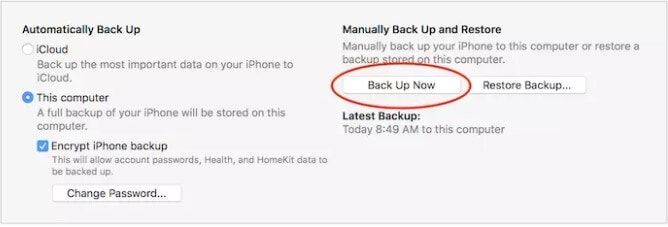
您可以通過讓 Siri “關閉 VoiceOver”來關閉 VoiceOver。
但如果屏幕根本不工作,您可以執行以下操作;
步驟 1: 拿一個閃電轉 USB 適配器,用它把設備連接到一個簡單的 USB 鍵盤。
步驟 2: 然後,使用鍵盤輸入設備的密碼以將其解鎖。
設備解鎖後,您可以使用上述步驟中詳述的 VoiceOver 來訪問設備上所需的數據。
當屏幕無響應或損壞時,嘗試使用 iPhone 可能會很困難。 通過上述解決方案,您應該能夠檢查設備上的數據,甚至可以更進一步,將設備上的所有數據備份到您的計算機上。 通過這種方式,您可以在修復設備之前將數據保存在設備上,這一過程已知會導致數據丟失。 請在下面的評論部分告訴我們上述任何解決方案是否對您有用。
第 4 部分:使用最推薦的工具在沒有觸摸屏的情況下使用 iPhone
這是下一個也是最簡單的方法,可以幫助您在不需要觸摸屏的情況下使用 iPhone。 介紹 Wondershare MirrorGo – 一種工具,可讓您鏡像您的設備並通過您的 PC 控制它。 它適用於 Android 和 iOS 兩款手機,因此如果您是 Android 用戶,則無需擔心。 您可以簡單地通過 PC 截取屏幕截圖或通過 Wi-Fi 將您的設備與 PC 連接起來,一切順利。 以下是幫助您在沒有觸摸屏的情況下使用 iPhone 的步驟。

Wondershare MirrorGo
將您的 iPhone 鏡像到大屏幕 PC
- 兼容最新的 iOS 版本進行鏡像。
- 工作時從 PC 鏡像和反向控制您的 iPhone。
- 截取屏幕截圖並直接保存在 PC 上
步驟 1: 在您的 PC 上安裝 Mirror Go 應用程序,並確保您的 iPhone 和 PC 都連接到同一個 Wi-Fi。
步驟 2: 向上滑動控制中心並選擇“屏幕鏡像”,然後選擇“MirrorGo”。

步驟 3: 現在,要使用您的 PC 控制您的 iPhone,您需要進入“設置”,然後是“輔助功能”,然後是“觸摸”,然後打開“輔助觸摸”。

步驟 4: 接下來,將 iPhone 的藍牙與您的 PC 連接,您就完成了。